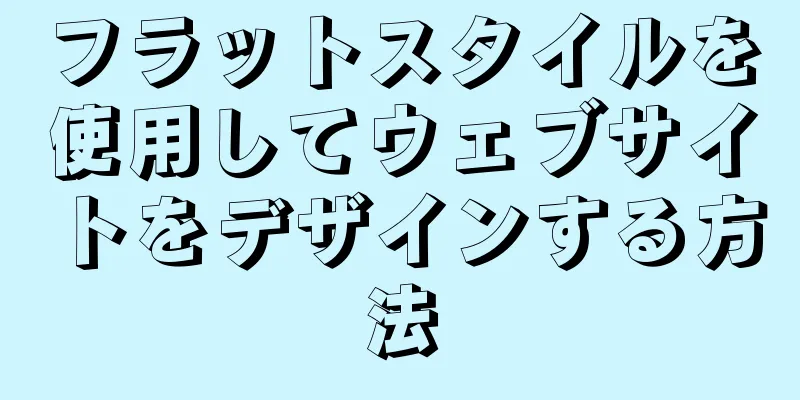vue プロジェクトのデプロイと Nginx でのプロキシ設定の問題の分析
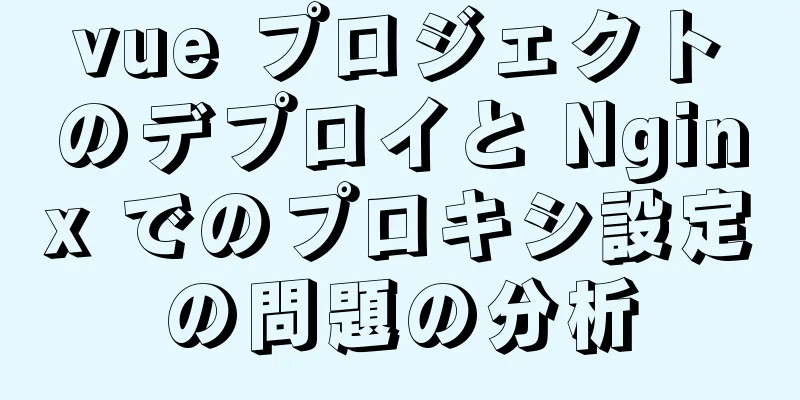
1. nginxをインストールして起動する# nginxをインストールする sudo apt-get でnginxをインストールします # sudo service nginx start を開始します インストールの確認 # インストールが完了したら、nginx -v を使用して確認します。nginx バージョン情報の出力がインストールが成功したことを示している場合は、nginx -v # 出力がこのバージョン番号に似ている場合、インストールは完了です。nginx バージョン: nginx/1.14.0 (Ubuntu) 2. nginx設定ファイルを変更し、プロジェクトをデプロイするnginx の設定を確認します。Linux システムの設定ファイルは通常、/etc ディレクトリの下の nginx ディレクトリに保存されます。 接続ツールに付属のエディタを使用して開くか、vimを使用してください
nginxの設定が正しいか確認する nginx を -t で実行します。 成功と表示されます。
nginx設定を読み込む sudo nginx -s リロード プロジェクトがクロスドメインAPIで構成されている場合は、ポイント3を参照してください。そうでない場合は、ポイント4に進んでプロジェクトにアクセスしてください。 3. プロキシAPIを構成する一般的に、フロントエンドとバックエンドが分離されたプロジェクトはクロスドメインである必要がある。 または/etc/nginx/sites-available/defaultファイルを編集します
#vueプロジェクトのリクエストアドレスの前にはapiが必要です
#リクエストを開始するためのプロキシ設定。/api を含むすべてのアドレスが置き換えられ、proxy_pass location /api/ の下のアドレスに転送されます。{
書き換え ^/b/(.*)$ /$1 break;
proxy_pass http://www.ifyyf.com/;
}図のように
vue.config.jsのオリジナルのクロスドメインプロキシにプロキシすることができます 4. プロジェクトにアクセスするプロジェクトにアクセスするには、サーバーのIPまたはドメイン名を開きます 5. セカンダリメニューの404問題vimはデフォルトのファイルを開きます
変更後
これで、vue プロジェクトのデプロイと Nginx でのプロキシの設定に関するこの記事は終了です。Nginx での vue プロジェクトのデプロイの詳細については、123WORDPRESS.COM の以前の記事を検索するか、次の関連記事を引き続き参照してください。今後も 123WORDPRESS.COM を応援していただければ幸いです。 以下もご興味があるかもしれません:
|
推薦する
Dockerはプロセス操作を管理するためにSupervisorを使用する
Docker コンテナは、起動時に、たとえば ssh または apache デーモン サービスなどの...
wgetはウェブサイト全体(サブディレクトリ全体)または特定のディレクトリをダウンロードします
wgetコマンドを使用して、親ディレクトリの下のサブディレクトリ全体をダウンロードします。親ディレク...
CSS はリンクをクリックしたときに生成される点線の境界線を削除します。W3C 標準に準拠したブラウザと互換性があります。
コードの一部:コードをコピーコードは次のとおりです。 <ul class="abou...
Pythonは出力をcsv操作に書き込む
以下のように表示されます。 def test_write(self): フィールド=[] field...
mysql8.0.11 winx64 インストールと設定のチュートリアル
mysql 8.0.11 winx64のインストールチュートリアルは以下のように記録され、みんなと共...
Vue3 で状態管理を実装するために provide を使用する方法
目次序文provide/inject を通じて Vuex 関数を実装する方法このプラグインをアプリケ...
MySQL マスタースレーブ同期の原理と応用
目次1. マスタースレーブ同期原理マスタースレーブ同期アーキテクチャ図(非同期同期)マスタースレーブ...
擬似分散グラフィックを実現するための VMware 構成 Hadoop チュートリアル
1. 実験環境シリアルナンバープロジェクトソフトウェアとバージョン1オペレーティング·システムCen...
MySQL データベースの詳細な説明 - 複数テーブル クエリ - 内部結合、外部結合、サブクエリ、相関サブクエリ
複数テーブルクエリ複数のテーブルから関連するクエリ結果を取得するには、単一の SELECT ステート...
JavaScript が Jingdong のカルーセル効果を模倣
この記事では、JD.comのカルーセル効果の表示を実現するためのJavaScriptの具体的なコード...
Nginx プロキシ転送構成を通じてクロスドメイン API プロキシ転送を実装する方法
序文WEB 開発では、クロスドメイン リクエストが頻繁に発生します。クロスドメインの問題を解決する方...
JSはショッピングカート効果の単純な加算と減算を実装します
この記事の例では、ショッピングカートの簡単な追加と削除を実現するためのJSの具体的なコードを参考まで...
easycomモードでUNI-APPコンポーネントを呼び出す際に習得する必要がある実践的なスキル
この記事は議論の出発点となることを目的としています。詳細なドキュメントと easycom の仕様につ...
Vue の匿名スロットと名前付きスロットの詳細な説明
目次1. 匿名スロット2. 名前付きスロット要約するスロット (slot) は、Vue のコンテンツ...
CSSでイメージマッピングを実装する方法
1. はじめにイメージマップを使用すると、画像の領域をホットスポットとして指定できます。この領域にマ...